|
Объявления:
Автор: Gекуба B.Sнат(Анна Торопова) Копирование урока без письменного разрешения автора запрешено.
Создаем квадратный документ с прозрачным фоном (чем больше документ, тем лучше…) и рисуем кистью с травой вот такие полосы… (кисти травы можете скачать здесь: кисти травы, а установить кисти можете по этой инструкции: как установить кисти в Photoshop). Сначала большой кистью, а потом всё меньше и меньше…

Делаем копию слоя Ctrl+J. Трансформируем получившееся и отражаем по вертикали через Ctrl+T, затем жмем правой мышкой на рамке трансформации и выбираем
Flip Horizontal (Отразить по вертикали)
затем жмем Enter. Сдвигаем в самый верх:

Теперь применяем полярные координаты:
Filter-Distort-Polar Coordinates
(Фильтр-Искажение-Полярные координаты)
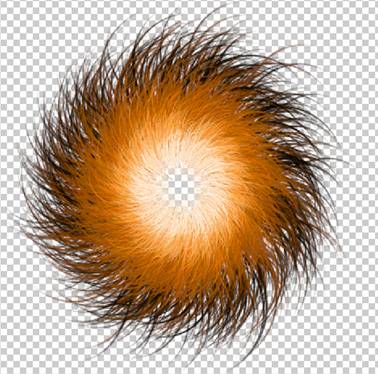
Если получилось слишком маленькое - увеличиваем. Дублируем слой (Ctrl+J) и отражаем по горизонтали
Edit-Transform-Flip Horizontal
(Редактирование-Транформация-Отразить по горизонтали).
Делаем чуть-чуть темнее (инструмент Burn Tool (Затемнение)) и объединяем (в окне слоев F7 выделяем слои, жмем на них правой мышкой и выбираем
Merge Layers (Объединить слои)).
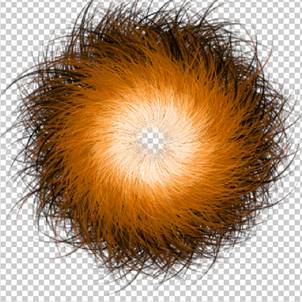
Теперь с помощью варпа (Ctrl+T, правой мышкой по рамке трансформации и выбираем Warp (Деформация)), фильтров и пластики (Filter-Liquify (Фильтры-Пластика)) изменяем форму на более кошачью.

В центре замазываем дырку.
Теперь рисуем уши… мдя… Уши рисуем такими же цветами и начинаем тоже с полоски. Только внешняя будет светлая, потом темная и опять постепенно светлеет.
Ой! Это в новом слое…!!!!! (Shift+Ctrl+N)
Теперь к этому волосатому чуду приделываем уши… Предварительно трансформировав полоску так же как гм.. лицо..

Чтобы явно не было видно «срубов» подкрашиваем волоски. И подрисовываем брови.

Оформляем мор… гм… лицо кота. Глаза, нос, рот. Это всё не сложно по такому же принципу, как и всё остальное.

Вот собственно и всё!!! Если хотите, то подрисуйте кисточки на ушах и блеск в глазах и киса будет как настоящая.
Вот мой вариант… Я добавила грудь лапы и хвост…

Жду ваших работ, если не получается спрашиваите, получается - делайте еще лучше!!!
Вы можете поделиться своим результатом в этой теме нашего форума по Фотошопу: Пушистый котёнок за 15 минут
 Читайте также: Читайте также:
Если у Вас есть вопросы, можете задать их на нашем форуме.
Буду благодарен, если поделитесь ссылкой на эту страницу в одном из сервисов:
Присоединяйтесь к нам в Facebook (просто нажмите кнопку "Мне нравится"):
Понравился материал? Присоединяйтесь к нам в Твиттере @globatornet .
|


